Ứng dụng Âm nhạc Amazon của bạn có từ chối mở không? Hoặc bạn có gặp sự cố khi ứng dụng không phát tệp nhạc của mình không? Dù thế nào đi nữa, đã xảy ra sự cố với ứng dụng hoặc điện thoại của bạn. Chúng tôi sẽ chỉ cho bạn một số cách để khắc phục sự cố của Amazon Music trên điện thoại Apple iPhone, iPad và Android của bạn.
Một số lý do khiến ứng dụng Amazon Music không hoạt động bao gồm kết nối Internet của bạn không hoạt động, máy chủ của Amazon không hoạt động, ứng dụng Âm nhạc có vấn đề về bộ nhớ đệm và phiên bản ứng dụng của bạn đã lỗi thời.
1.Kiểm tra kết nối dữ liệu di động hoặc Wi-Fi của bạn
Amazon Music yêu cầu quyền truy cập Internet liên tục vào truyền phát nội dung đa phương tiện của bạn. Ứng dụng sẽ không hoạt động như mong đợi nếu kết nối internet của bạn không hoạt động.
Kiểm tra kết nối Internet của điện thoại và đảm bảo kết nối này hoạt động và ổn định. Bạn có thể xác minh trạng thái kết nối của mình bằng cách khởi chạy trình duyệt web trên điện thoại và mở một trang web. Nếu bạn có thể tải trang web thì kết nối của bạn đang hoạt động. Nếu trang web không tải được thì kết nối của bạn có vấn đề.
Bạn có thể chuyển đổi giữa Wi-Fi và dữ liệu di động để ứng dụng Nhạc hoạt động. Bạn cũng có thể thử khắc phục sự cố internet của bạn hoặc tìm kiếm sự trợ giúp từ nhà cung cấp dịch vụ Internet của mình.
2.Xem liệu Amazon Music có ngừng hoạt động không
Giống như các dịch vụ phát trực tuyến khác, máy chủ Âm nhạc của Amazon có thể ngừng hoạt động, gây ra sự cố phát trực tuyến với ứng dụng của bạn. Trong trường hợp này, ứng dụng Âm nhạc sẽ không phát bất kỳ bài hát nào hoặc sẽ không hiển thị danh sách bài hát của bạn.
Một cách để kiểm tra xem dịch vụ có gặp sự cố hay không là truy cập một trang web như máy dò xuống. Trang web này sẽ cho bạn biết nếu Amazon Music sắp ngừng hoạt động.
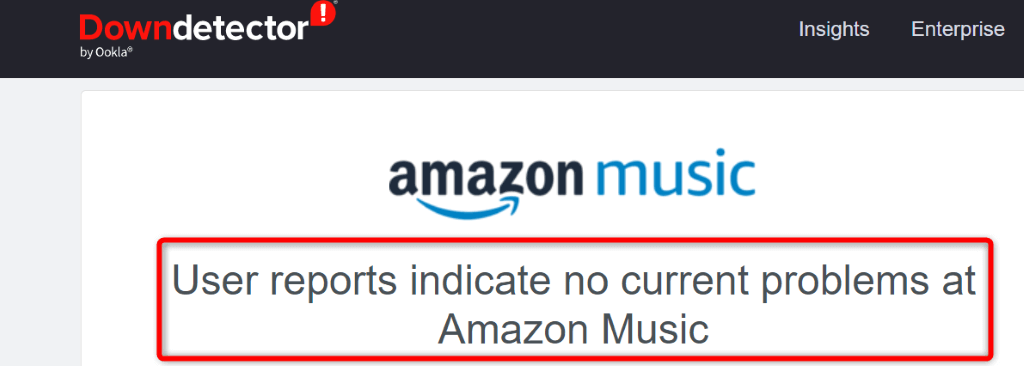
Nếu dịch vụ thực sự không hoạt động, bạn sẽ phải đợi cho đến khi Amazon khôi phục dịch vụ đó. Rất tiếc, bạn không thể làm gì để giải quyết vấn đề.
3. Buộc đóng và mở lại ứng dụng để khắc phục lỗi Amazon Music không hoạt động
Các trục trặc nhỏ của Amazon Music có thể khiến bài hát của bạn ngừng phát. Trong trường hợp này, bạn có thể buộc thoát và khởi chạy lại ứng dụng trên điện thoại của mình để khắc phục sự cố.
Lưu ý rằng bạn chỉ có thể buộc đóng ứng dụng trên Android. Bạn sẽ phải đóng và mở lại ứng dụng theo cách thông thường trên iPhone và iPad.
Trên Android.
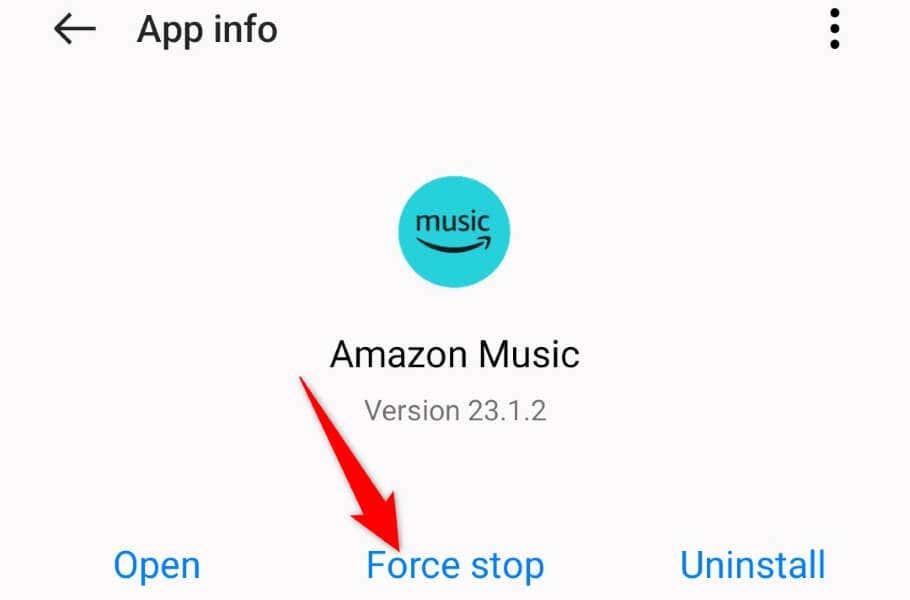
Trên iPhone và iPad
4.Khởi động lại iPhone, iPad hoặc điện thoại Android của bạn
Nếu việc khởi chạy lại ứng dụng không khắc phục được sự cố của bạn, hãy khởi động lại điện thoại của bạn để giải quyết sự cố. Điện thoại của bạn có thể gặp trục trặc hệ thống, khiến các ứng dụng đã cài đặt của bạn gặp trục trặc. Khởi động lại điện thoại sẽ khắc phục được vấn đề đó.
Đảm bảo lưu tác phẩm chưa lưu của bạn trước tắt nguồn thiết bị của bạn.
Trên Android
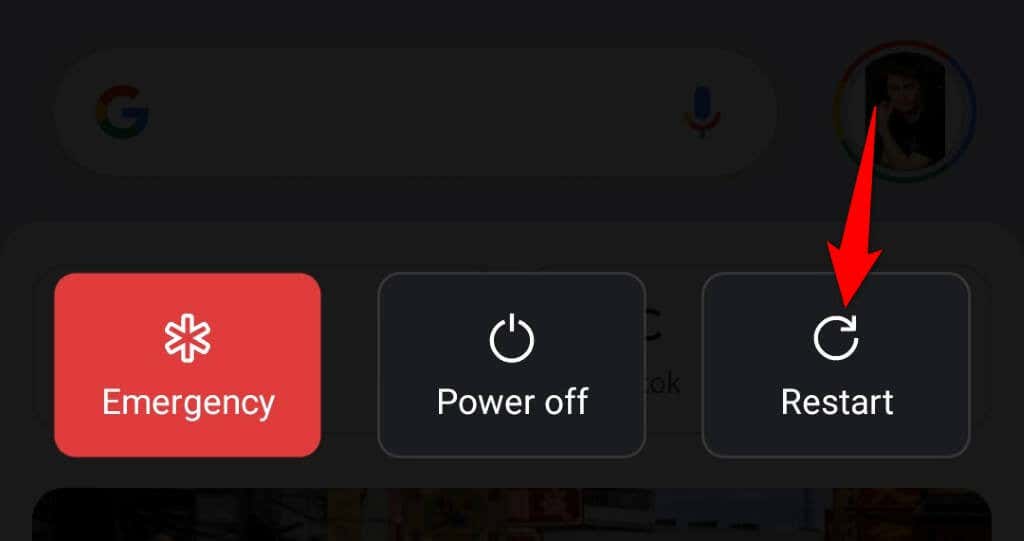
Trên iPhone (iOS)
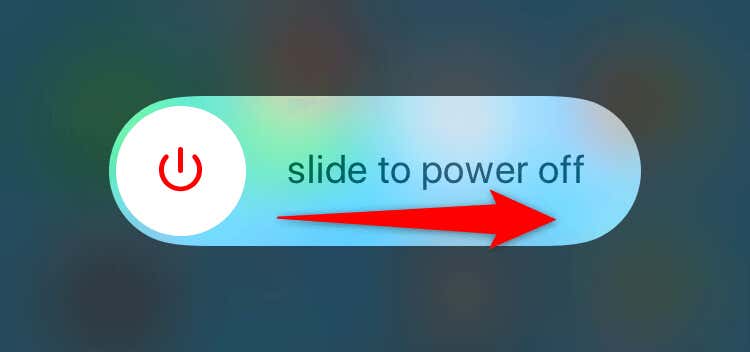
Trên iPad (iPadOS)
5.Xóa tệp bộ nhớ đệm của Amazon Music
Amazon Music lưu trữ các tệp bộ nhớ đệm trên thiết bị của bạn để cung cấp nội dung cho bạn nhanh hơn. Những tệp này đôi khi bị hỏng, dẫn đến nhiều sự cố ứng dụng khác nhau. Ứng dụng Amazon Music của bạn không hoạt động hoặc không phát bài hát có thể là do bộ đệm ứng dụng không hợp lệ..
May mắn thay, bạn có thể giải quyết vấn đề đó trước xóa tập tin bộ nhớ đệm của ứng dụng trên điện thoại của bạn. Thao tác này sẽ xóa bộ nhớ đệm có vấn đề, cho phép ứng dụng xây dựng lại bộ nhớ đệm mới mà không gặp vấn đề gì.
Bạn không bị mất danh sách phát đã lưu, phiên đăng nhập hoặc dữ liệu khác khi xóa bộ nhớ đệm của ứng dụng. Ngoài ra, hãy lưu ý rằng bạn chỉ có thể xóa tệp bộ nhớ đệm của ứng dụng trên Android. Bạn sẽ phải gỡ cài đặt và cài đặt lại ứng dụng để xóa bộ nhớ đệm trên iPhone và iPad.
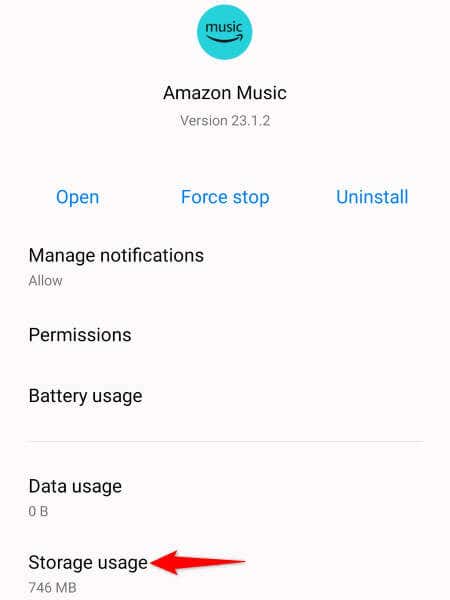
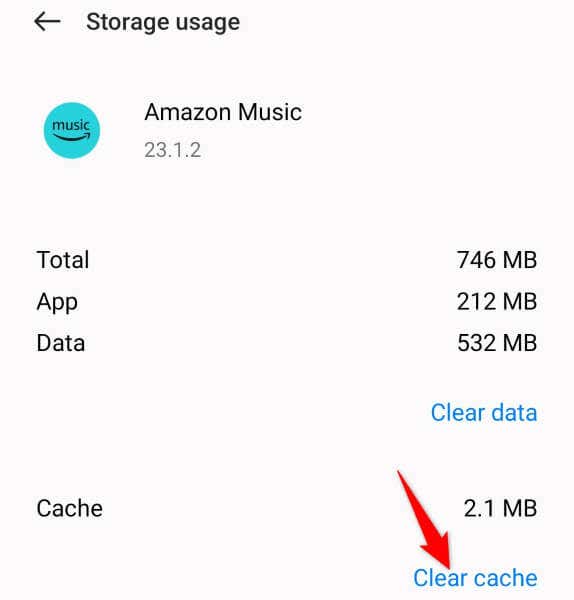
Nếu sự cố của bạn vẫn tiếp diễn sau khi xóa bộ nhớ đệm, hãy xóa tệp dữ liệu của ứng dụng bằng cách chọn Xóa dữ liệu. Thao tác này sẽ đăng xuất bạn khỏi ứng dụng nhưng giúp khắc phục nhiều vấn đề.
6.Cập nhật Amazon Music trên điện thoại của bạn
Các phiên bản ứng dụng lỗi thời thường không hoạt động tốt và phiên bản Amazon Music của bạn có thể là một trong số đó. Phiên bản ứng dụng cũ gây ra sự cố, độ ổn định và nhiều loại sự cố khác.
May mắn thay, bạn có thể khắc phục điều đó chỉ bằng cách cập nhật ứng dụng trên điện thoại của bạn. Việc đó thật nhanh chóng, dễ dàng và miễn phí. Chúng tôi sẽ hướng dẫn bạn cách thực hiện.
Trên Android
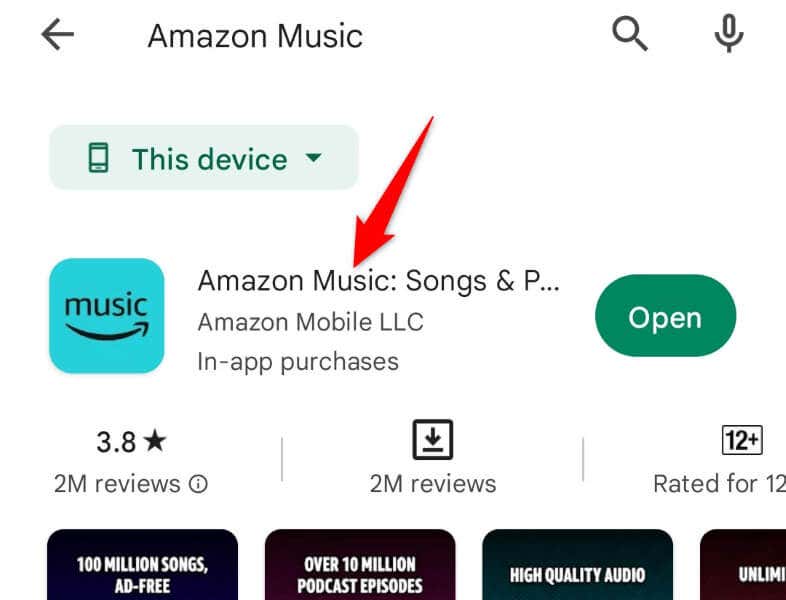
Trên iPhone và iPad

7.Gỡ cài đặt và cài đặt lại Amazon Music trên điện thoại thông minh của bạn
Nếu ứng dụng Amazon Music của bạn tiếp tục không hoạt động thì các tệp cốt lõi của ứng dụng có thể bị lỗi. Bạn không thể tự mình truy cập và sửa các tệp đó, vì vậy, lựa chọn tốt nhất của bạn là xóa ứng dụng hiện tại rồi tải xuống lại và cài đặt lại ứng dụng từ cửa hàng ứng dụng tương ứng trên thiết bị của bạn..
Làm như vậy sẽ xóa tất cả các tệp ứng dụng hiện tại, xóa mọi tệp có thể có vấn đề. Sau đó, việc cài đặt lại ứng dụng sẽ mang lại các tệp mới không có vấn đề gì.
Bạn sẽ phải đăng nhập lại vào tài khoản Amazon của mình khi cài đặt lại ứng dụng Âm nhạc, vì vậy hãy luôn lưu trữ thông tin đăng nhập của bạn.
Trên Android
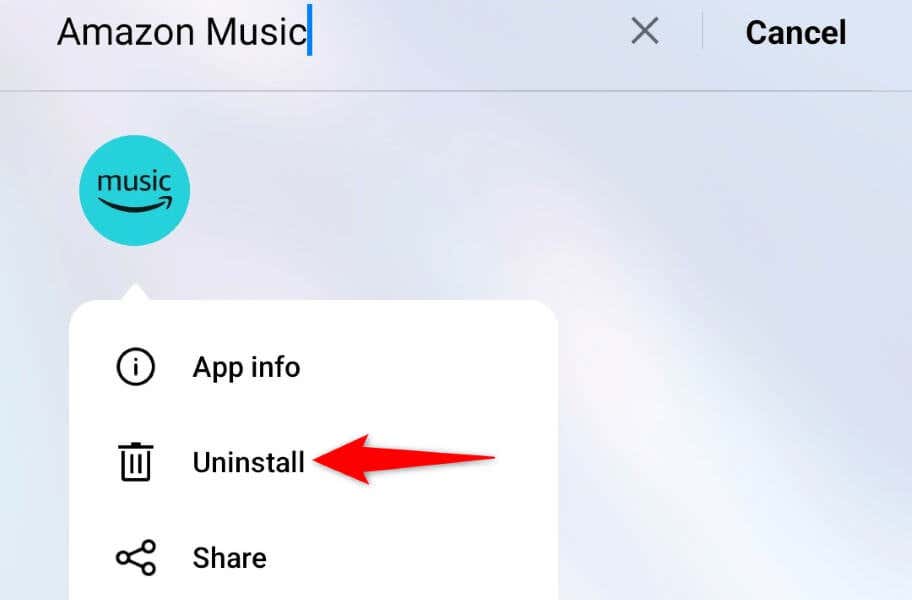
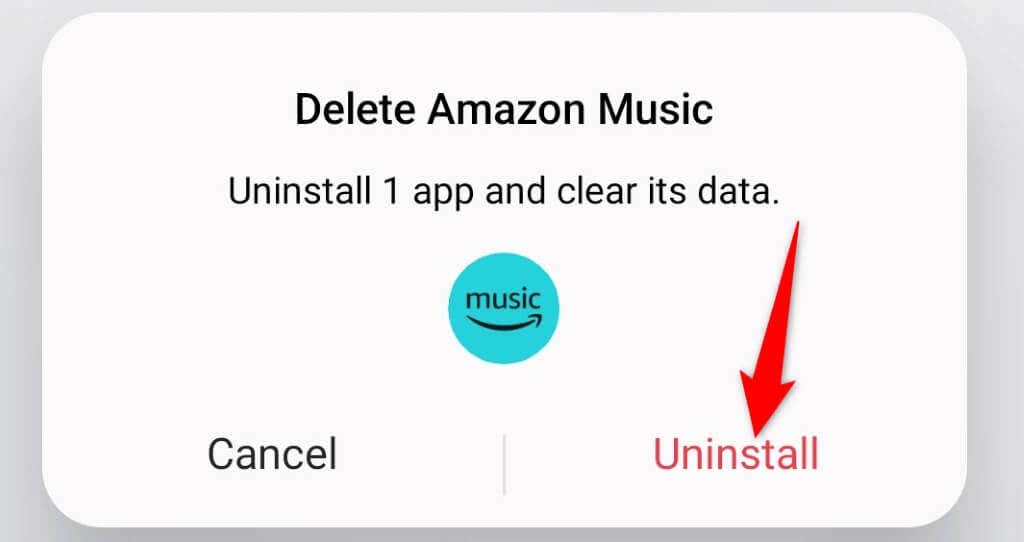
Trên iPhone và iPad
Giải quyết các vấn đề của Amazon Music và tiếp tục các buổi nghe của bạn
Các vấn đề của Amazon Music có thể khiến bạn không thể nghe các bản nhạc yêu thích trên ứng dụng. Nếu sự cố của bạn không biến mất sau lần khởi chạy lại ứng dụng cơ bản, hãy làm theo các phương pháp được nêu ở trên. Sau đó, bạn sẽ có một ứng dụng Âm nhạc cố định trên điện thoại của mình.
Sau khi bạn đã có nội dung đó, hãy khởi chạy ứng dụng và tiếp tục nghe những bài hát yêu thích của bạn.
.